iPhone에서 업데이트 오류를 확인할 수 없습니다. 수정
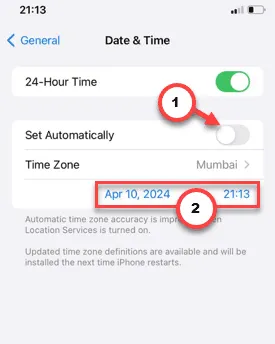
iPhone에서 업데이트를 확인하는 동안 ” 업데이트를 확인할 수 없습니다 ” 라는 오류 메시지가 나타납니까 ? 일반적으로 휴대폰이 오프라인 상태일 때 수동으로 업데이트를 검색하면 이 메시지가 나타납니다. 따라서 Wi-Fi/셀룰러 데이터를 활성화하고 동일한 작업을 다시 한 번 수행하는 것이 좋습니다. 여전히 문제가 발생하는 경우 나머지 문제 해결 팁을 따르십시오.
수정 1 – Wi-Fi/셀룰러 데이터 활성화
Wi-Fi 또는 셀룰러 데이터를 활성화하고 업데이트 확인을 다시 시도하세요.
1단계 – 아무 곳이나 아래로 밀어서 제어 센터에 액세스하세요 .
2단계 – 휴대폰에서 Wi-Fi 또는 셀룰러 네트워크를 활성화합니다 .
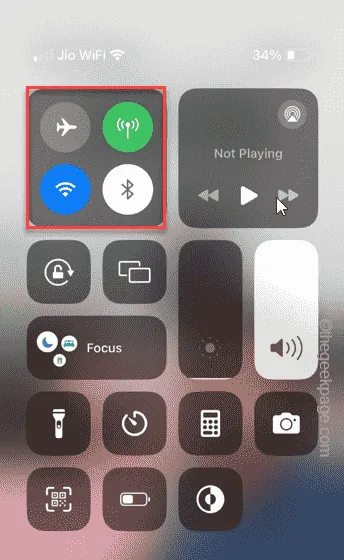
이제 네트워크 연결을 활성화한 후 업데이트 프로세스를 다시 시도해 보세요.
수정 2 – iPhone을 강제로 다시 시작
Wi-Fi/셀룰러 데이터를 활성화했는데도 업데이트가 표시되지 않으면 iPhone을 강제로 다시 시작하고 확인해야 합니다.
iPhone을 강제로 다시 시작하려면 다음 단계를 철저하게 실행해야 합니다.
1단계 – 볼륨 높이기 버튼을 한 번 누릅니다 .
2단계 – 다음으로 볼륨 작게 버튼을 한 번 탭합니다.
3단계 – 나중에 전원 버튼 을 길게 누릅니다 .
다른 작업은 수행하지 마십시오. 전원 버튼을 계속 누르고 있으면 전화기가 다시 시작될 때 전화기 디스플레이에 Apple 로고가 나타나는 것을 볼 수 있습니다.
iPhone을 성공적으로 다시 시작했습니다. 지금 전화를 업데이트해 보세요.
수정 3 – 올바른 시간, 시간대 설정 사용
iPhone에 잘못된 시간이 표시되거나 잘못된 시간대로 설정된 경우 휴대폰이 업데이트되지 않습니다.
1단계 – iPhone 설정 으로 이동합니다 .
2단계 – 약간 아래로 스와이프하여 “ 일반 ” 설정을 엽니다.
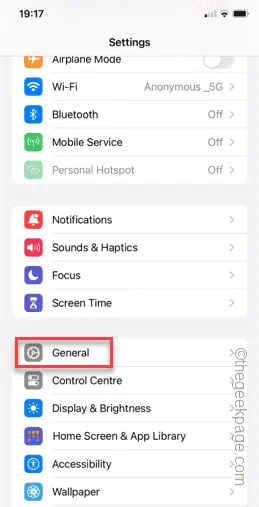
3단계 – 다음 페이지에서 “ 날짜 및 시간 ” 설정을 엽니다.
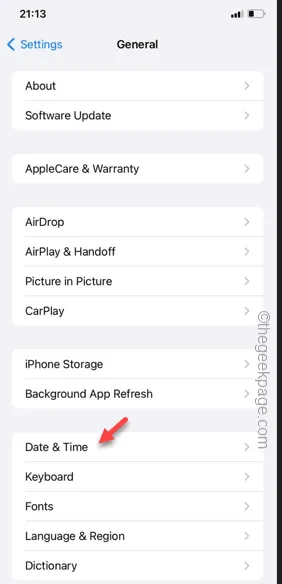
4단계 – 다음으로, ” 자동으로 설정 ” 설정이 ” 켜기 ” 모드 로 설정되어 있는지 확인하세요 .
5단계 – “ 시간대 ”를 확인하세요. 시간대가 잘못 설정되어 있으면 변경하세요.
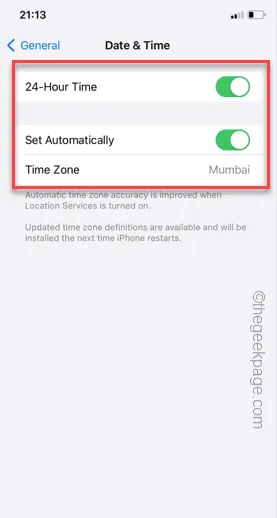
1. 거기에서 ” 자동으로 설정 “을 비활성화하십시오.
2. 여기에 날짜 및 시간 설정이 표시됩니다.
3. 이 두 가지를 조금만 변경 하면 됩니다(예: 시간을 몇 분씩 조정).
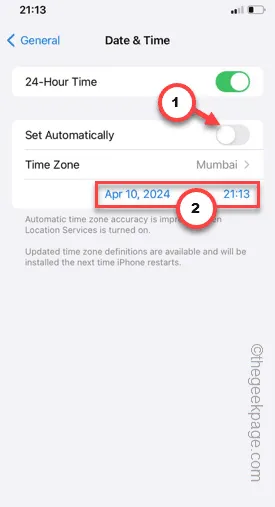
4. 지금 전화기를 업데이트해 보세요.
전화기에 ” 업데이트를 확인할 수 없습니다 ” 메시지가 계속 표시되면 날짜 및 시간 설정으로 돌아가 ‘자동 설정’ 옵션을 활성화하세요.
수정 4 – 더 많은 저장 공간 확보
다른 업데이트와 마찬가지로 iOS 업데이트에도 최소 2GB의 여유 공간이 필요합니다(실제 업데이트 크기 제외).
1단계 – 설정 패널 로 이동하여 시작합니다 .
2단계 – “ 일반 ” 설정을 엽니다.
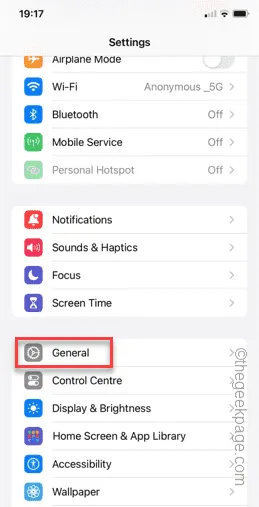
3단계 – 터치하여 ” iPhone 저장소 ” 를 엽니다 .
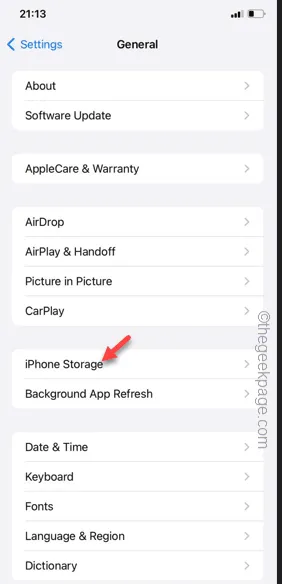
여기서는 휴대폰 저장 공간을 차지하고 있는 모든 앱과 파일을 포괄적으로 볼 수 있습니다.
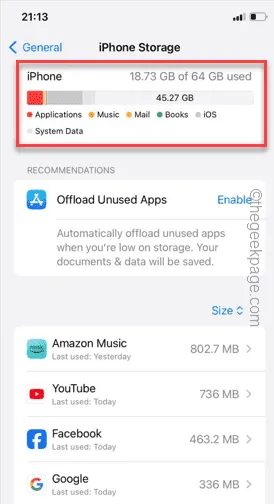
더 많은 저장 공간을 확보하려면 대용량 앱을 제거하거나 휴대폰에서 대용량 파일을 제거하세요.
다음으로 iPhone을 업데이트하고 테스트해 보세요.
수정 5 – 모든 네트워크 설정 재설정
iPhone을 업데이트하려고 할 때 ” 업데이트를 확인할 수 없습니다 ” 라는 동일한 오류 메시지가 계속 표시됩니까 ? 문제를 해결하려면 휴대폰의 모든 네트워크 관련 설정을 재설정해야 합니다.
1단계 – iPhone에서 설정을 빠르게 엽니다 .
2단계 – 다음으로 거기에 있는 ” 일반 ” 탭을 엽니다.
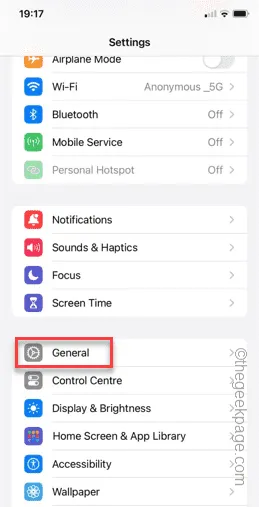
3단계 – 거기에서 ” iPhone 전송 또는 재설정 ” 옵션을 열어 해당 설정을 엽니다.
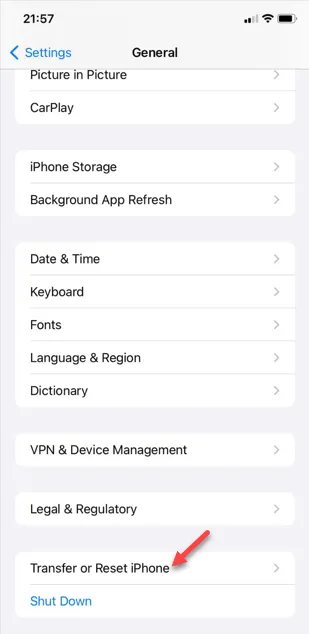
4단계 – 다음 탭에서 ” 재설정 ” 버튼을 엽니다.
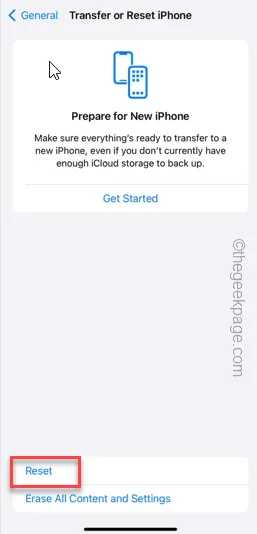
5단계 – 다음으로 ” 네트워크 설정 재설정 “을 사용하여 엽니다.
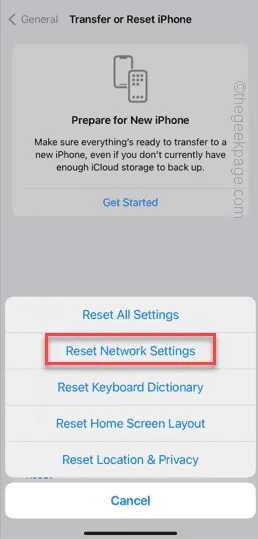
네트워크를 재설정하면 모든 네트워크 SSID, 비밀번호 또는 네트워크 설정에서 수행한 기타 사용자 정의가 삭제된다는 점을 명심하세요.
완료되면 iPhone을 최신 버전으로 업데이트하는 데 아무런 문제가 발생하지 않습니다.


답글 남기기